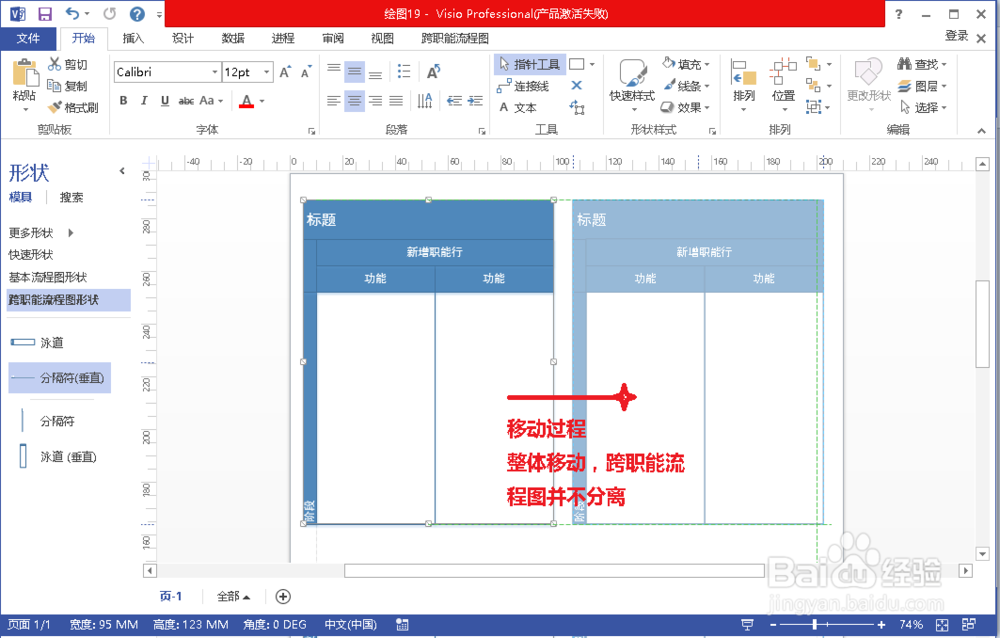1、 首先新建一个跨职能流程图(流程图>跨职能流程图); 根据所需制作的跨职能图添加“泳道(垂直)”,根据示例为2条垂直“泳道”。添加“泳道”可以选择在禾韧喹缎左边跨职能流程图拖拉图标创建,也可以右键功能区插入“泳道”,方法很多,不做详解;
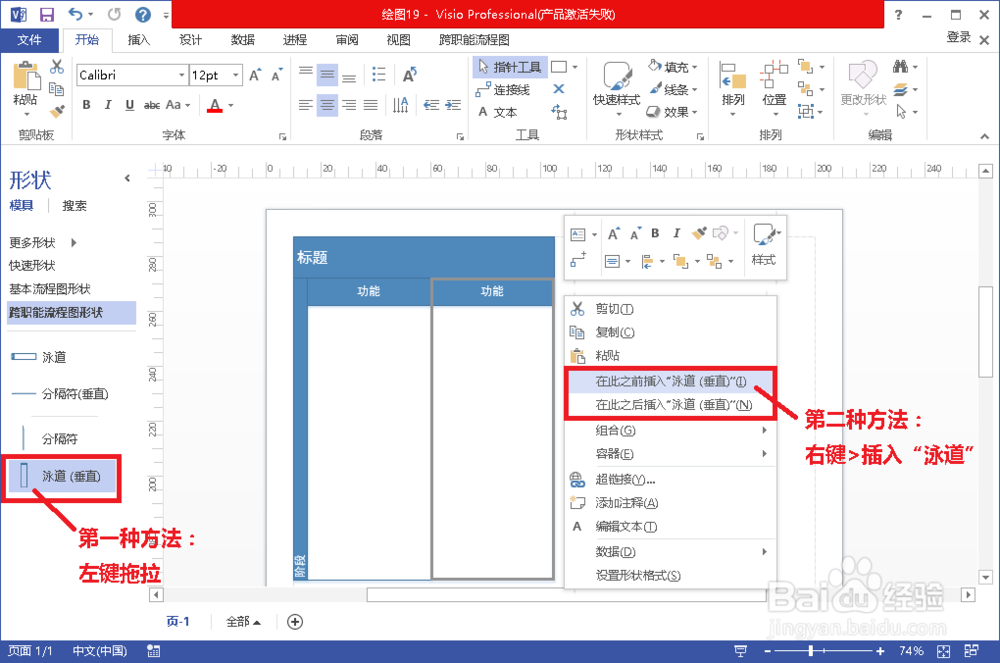
2、 接着添加“分隔符(垂直)”,很重要!下面会解释其用途。示例中为垂直的跨职能流程图,因而只可以添加“分隔符(垂直)”,添加“分隔符(水平)”是不允许的;
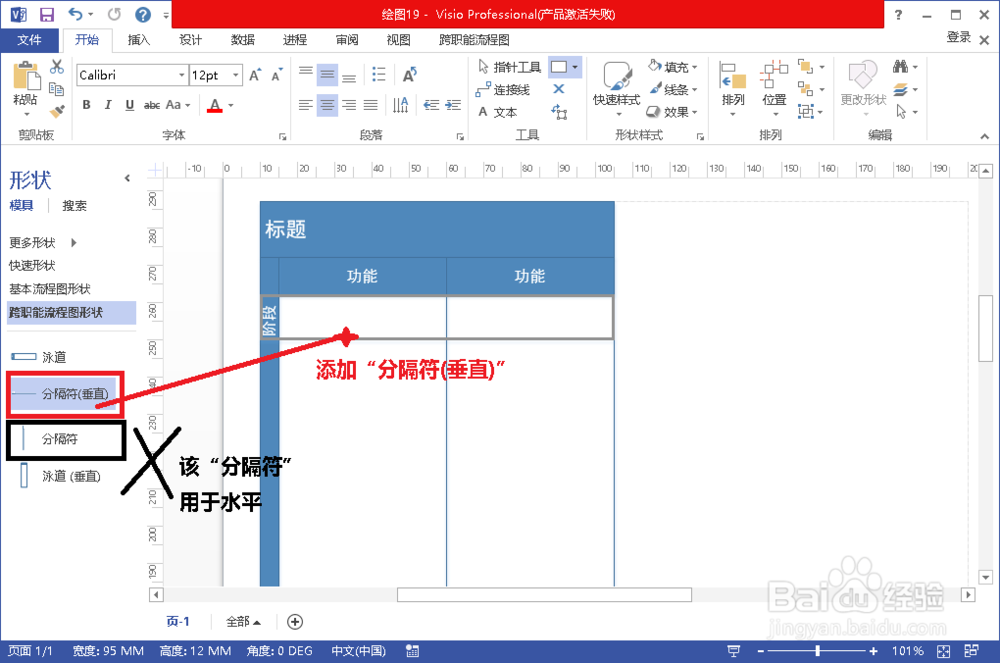
3、 点击“阶段”两字,选中“分隔符区域”,在窗口左下角的状态栏处点击“高度”,修改分隔符区域的高度数值,使其与功能区的高度一致。 实践过程中发现,功能区高度为10 MM;

4、 接着在“分隔符区域”内画大小一致的“矩形”,使其填满该区域,但不可超出区域边界。可通过拖拽满足,也可以通过步骤3的方法,使用数值修改。 画矩形时,建议绘制矩形时,光番舸榆毛标移至边界周围会出现图中符号提示,可帮助使用者快速定位,绘制过程中也有虚线定位;
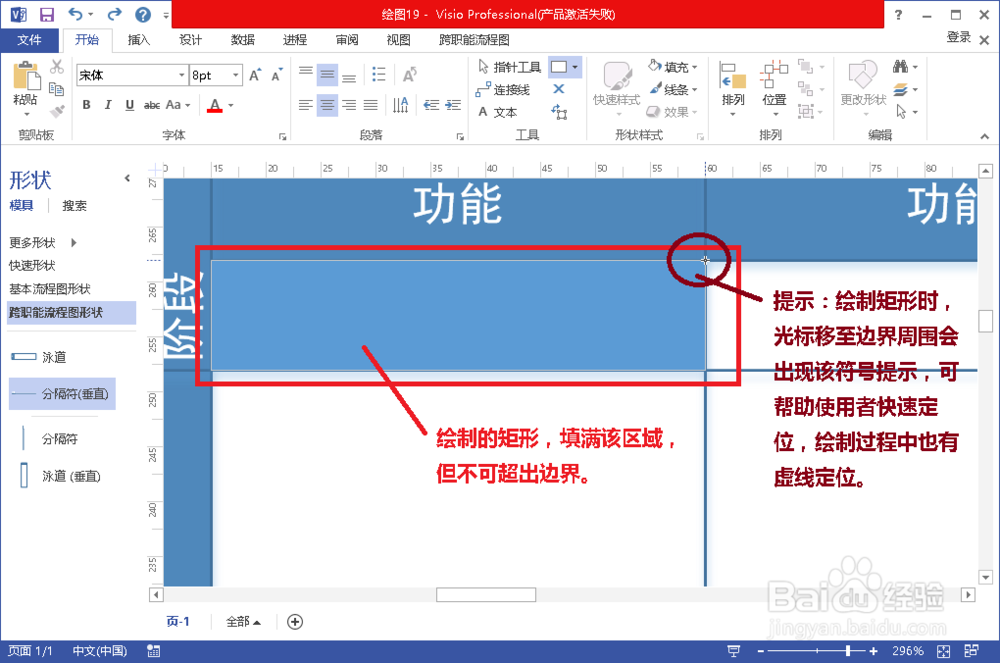
5、 步骤2-步骤4中先画分隔符的作用是避免后期添加和移动其他分隔符时引起矩形的位置变化,如图中所示的情形。 因而切忌先画矩形后添加分隔符;
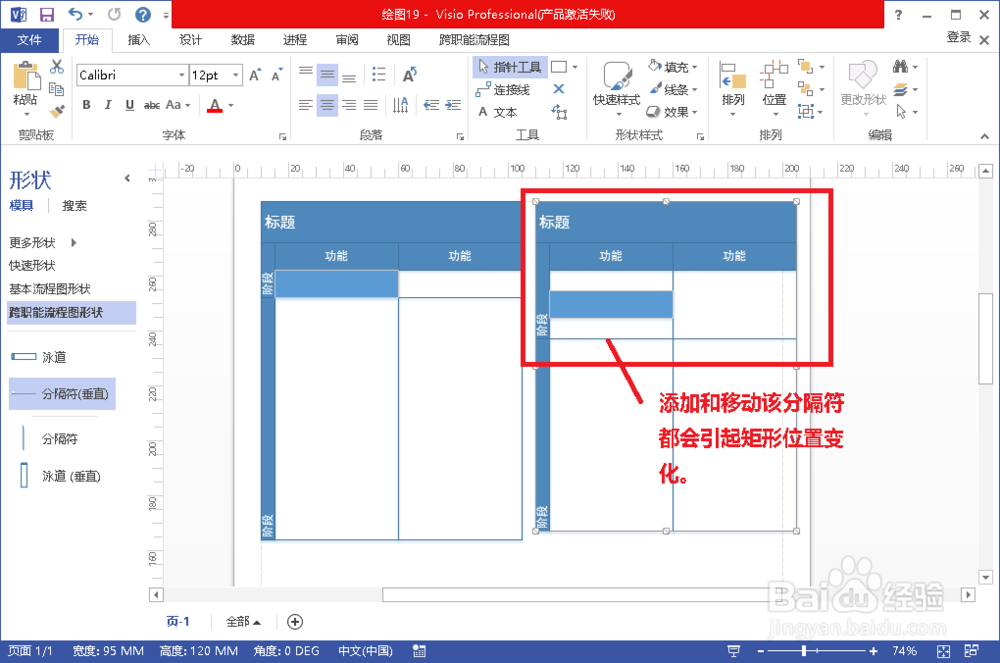
6、 然后再画一个长矩形,根据所需“泳道”覆盖功能区区域,示例中为2条“泳道”;
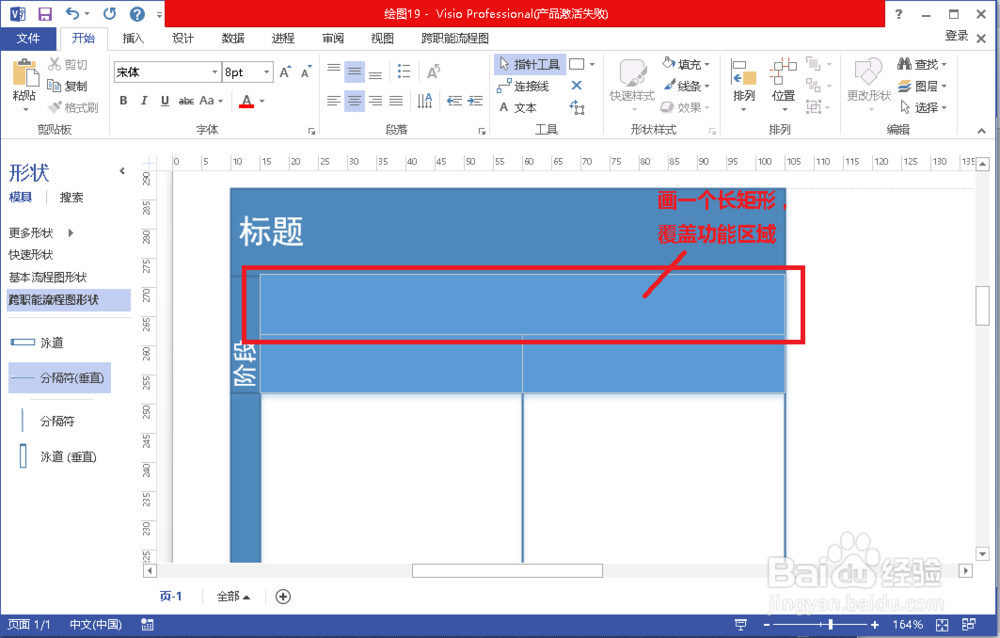
7、 双击矩形区域,更改所需字体样式;示例中的字体样式与功能区一致,均为黑体,12pt;
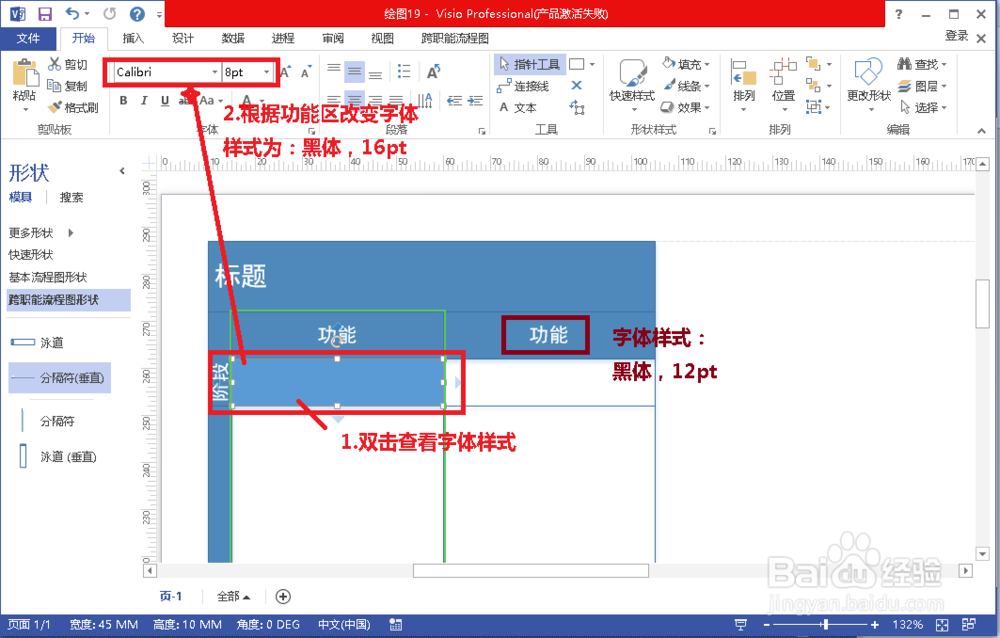
8、 在步骤4和步骤6中添加的矩形与整体颜色不一致。根据示例,选择蓝色,变量3;即可使其与系统跨职能流程图颜色样式一致; 如若不需要此种样式,可全部修改;
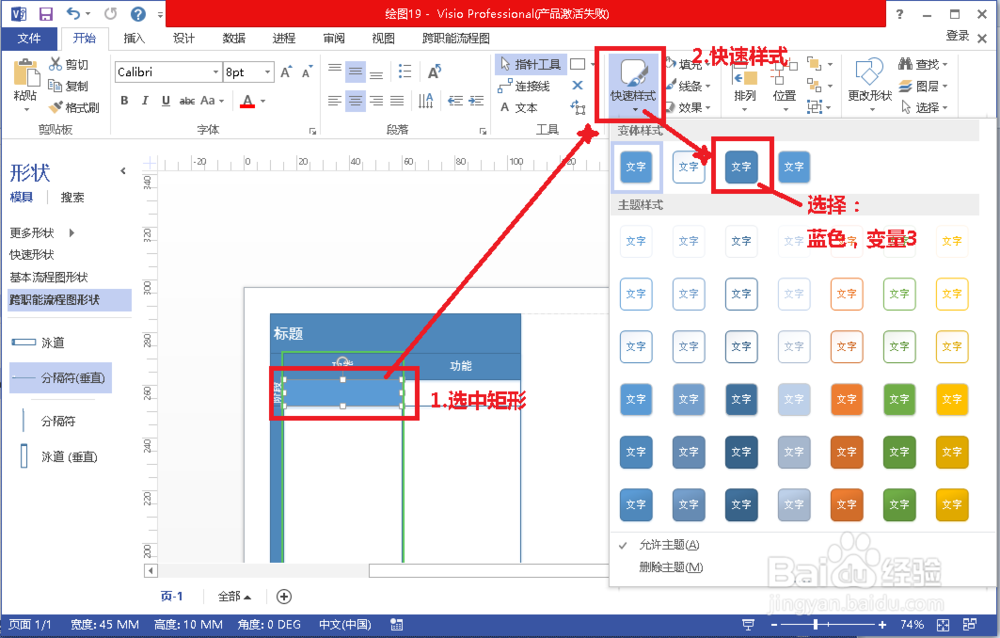
9、 最后去掉多余字体;双击"阶段"二字,删除;
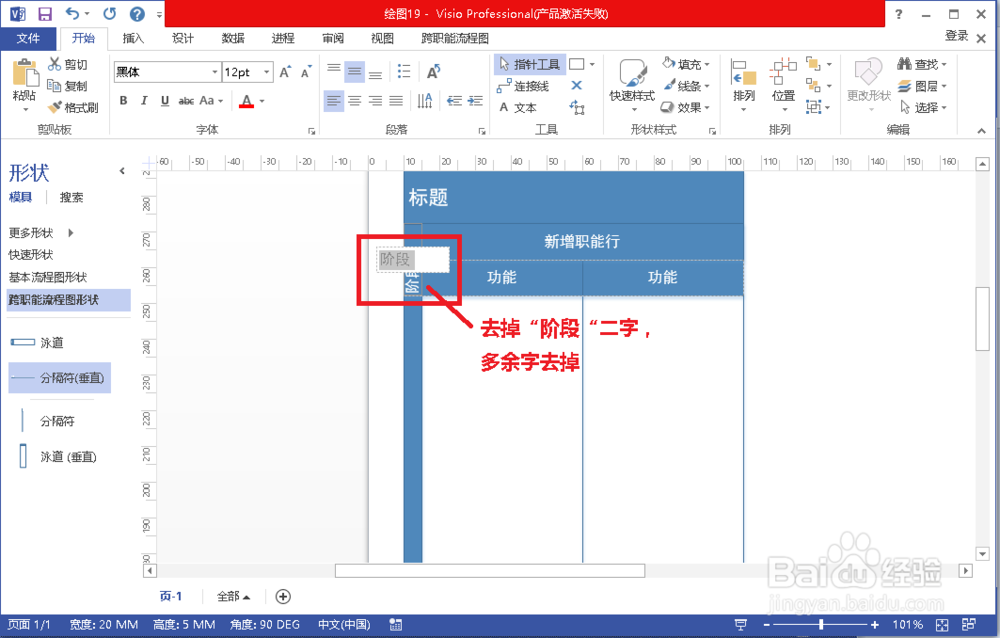
10、 看看移动过程,整个跨职能流程图整体移动,不出现分离现象,就跟系统自带似的,是不是很神奇?! 现在就可以按照一般的跨职能流程图一样绘制了。